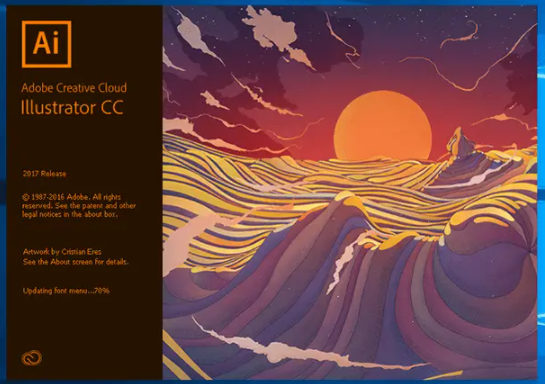Jak odzyskać usunięty plik: szczegółowe instrukcje
Przeczytajcie jak odzyskać usunięty plik w systemie Windows, kiedy można to zrobić, jak znaleźć utracone pliki lub przywrócić pliki z kopii zapasowej, itp.
Taki przypadek może przytrafić się każdemu z nas. Skasowałyście plik i dopiero wtedy zdałyście sobie sprawę, że się spieszyliście. A wy musicie pilnie odzyskać te pliki. W tym przeglądzie staramy się wyjaśnić, kiedy można odzyskać plik i jak można to zrobić.

- Czy ten plik jest naprawdę usunięty?
- Sprawdzcie swoje kopie zapasowe
- Magnetyczne dyski twarde i półprzewodnikowe
- Jak odzyskać usunięty plik
- Ochrona przed skasowaniem
- Pytania i odpowiedzi
- Komentarze
Przeglądałyśmy wcześniej możliwe narzędzia do odzyskiwania usuniętych plików, ale starałyśmy się, aby ta recenzja była bardziej kompleksowa. Zajmiemy się wszystkimi ważnymi rzeczami, które musicie wiedzieć, aby skutecznie odzyskać usunięte pliki.

🧺 Odzyskiwanie plików po wyczyszczeniu kosza Windows lub usunięciu ich za pomocą Shift + Del 🧺
Czy ten plik jest naprawdę usunięty?
Jeśli nie jesteście pewni, czy rzeczywiście usunąłyście plik na stałe, upewnijcie się, że najpierw spróbujecie go zlokalizować. Wyszukajcie plik w Ekstlaratorze. Być może właśnie przeniósłyście plik w inne miejsce i być może uda się go znaleźć ponownie.
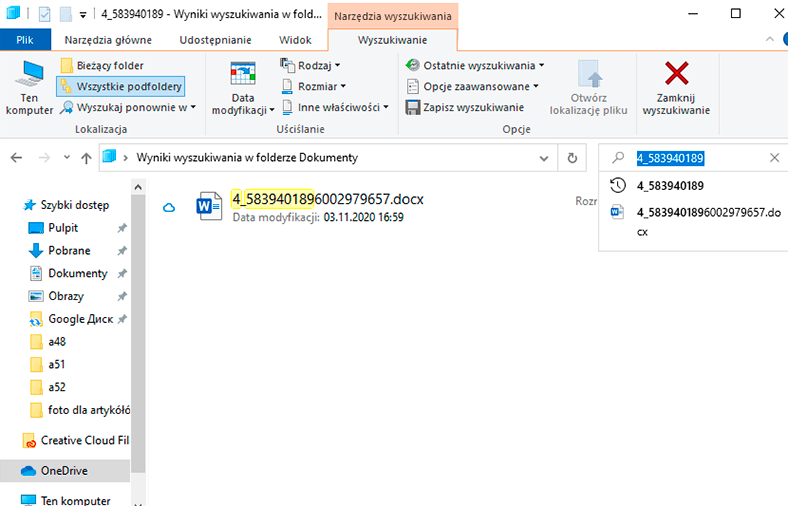
Pewnie sprawdźcie “Kosz”. Możecie wyszukiwać wewnątrz Kosza za pomocą pola wyszukiwania w prawym górnym rogu okna. To naprawdę pomaga, jeśli nie sprawdziłyście ostatnio swojego Kosza i macie wiele plików ułożonych w nim.
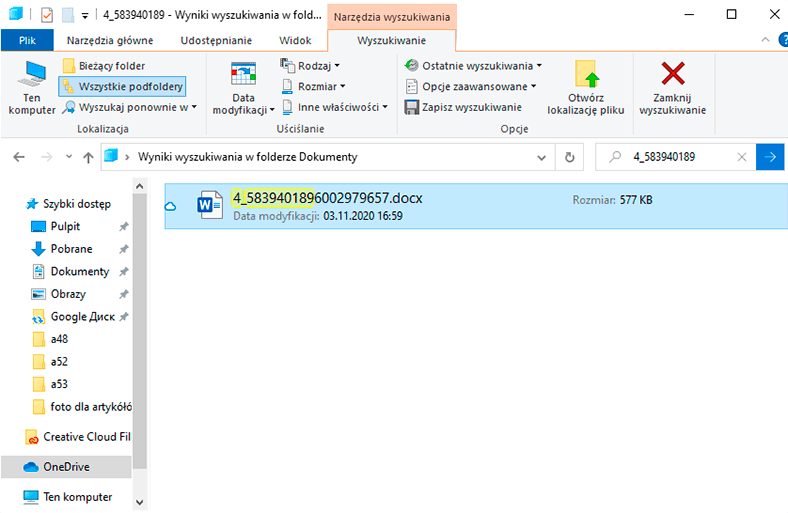
Możecie również kliknąć prawym przyciskiem myszy w oknie “Kosz”, a następnie wybrać Sortowanie – Datę usunięcia, aby szybciej wyświetlić ostatnio usunięte pliki.
Główną rzeczą jest upewnienie się, że nie ma wskażnika “Usunąć pliki od razu po usunięciu bez umieszczania ich w koszu” w menu Właściwości: Kosz. W przeciwnym razie Wasz Kosz będzie zawsze pusty.
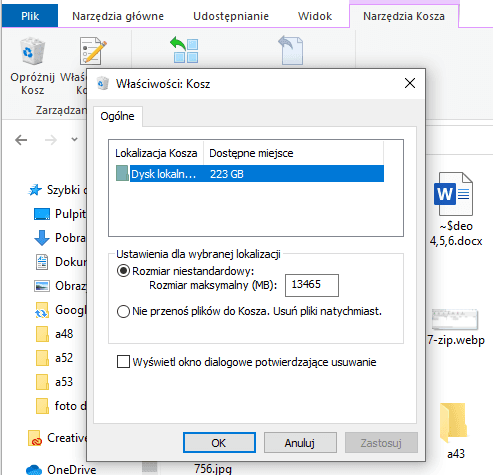
Uwaga. Istnieją programy innych firm, takie jak “CCleaner”, które podczas uruchamiania domyślnie opróżniają zawartość Kosza. Więc jeśli Cleaner” (lub inny program taki jak on) uruchamia się automatycznie w tle, może to uniemożliwić bardzo szybkie przywrócenie plików z Kosza. W “CCleaner” i innych aplikacjach, można wyłączyć automatyczne czyszczenie kosza podczas uruchamiania. Powinniście więc pamiętać o tej opcji, jeśli nie chcecie automatycznie czyścić Kosza.
Jeśli zapisałyście swój plik w usłudze przechowywania w chmurze, takiej jak Dropbox, Google Drive lub OneDriveOneDrive, upewnijcie się, że zalogowałyście się na swoje konto w ich witrynie i przejrzyjcie usunięte pliki, aby sprawdzić, czy plik jest nadal dostępny do odzyskania. To jest wersja Dropbox pamięci masowej w chmurze.
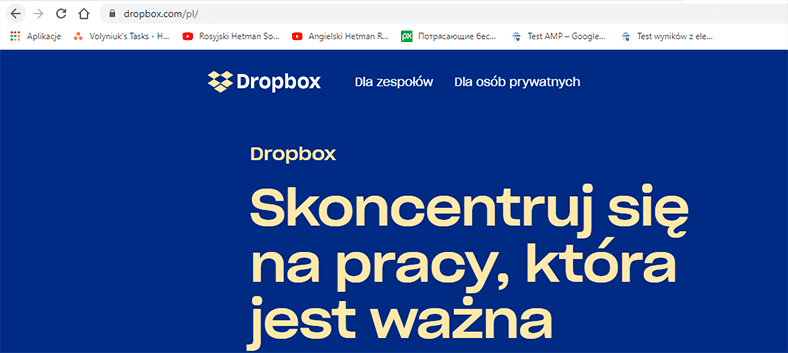
Sprawdzcie swoje kopie zapasowe
Powinniście robić regularne kopie zapasowe najważniejszych plików, aby nie stracić krytycznych danych, jeśli pliki kiedykolwiek zaginą. Jeśli macie kopię zapasową, teraz jest dobry moment, aby ją sprawdzić, czy macie usunięty plik. Jeśli nie macie kopii zapasowej, to musicie ją zrobić. Istnieją dobre narzędzia do tworzenia kopii zapasowych wbudowane w Windows. W szczególności narzędzie “Historia plików” jest przydatne do szybkiego odzyskiwania usuniętych plików ze starszych wersji, ale nie jest domyślnie włączone. Musicie to włączyć, konfigurując wcześniej folder zapisu plików.
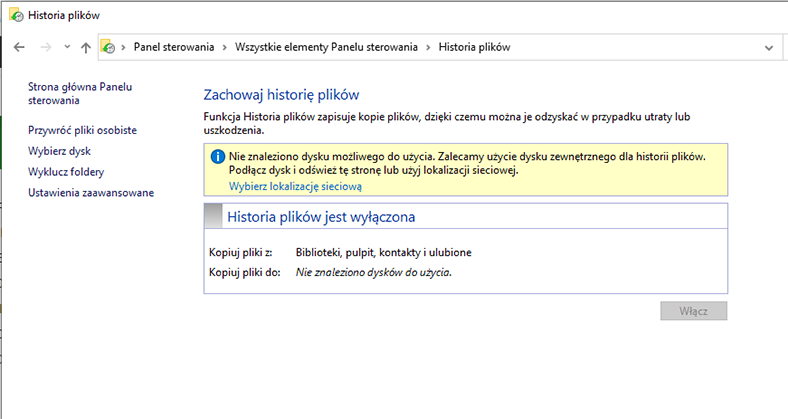
Magnetyczne dyski twarde i półprzewodnikowe
Jeśli po wykonaniu wszystkich kroków, nadal nie można odzyskać żądany usunięty plik, to jedynym sposobem, aby uzyskać go z powrotem jest użycie oprogramowania do odzyskiwania plików. Jest jednak zła wiadomość: na niektórych komputerach może to nie być możliwe.

Tradycyjne magnetyczne dyski twarde i półprzewodnikowe działają inaczej. Po usunięciu pliku na magnetycznym dysku twardym dane nie są natychmiast usuwane z dysku, lecz jedynie wskaźnik na dane. A komputer zdaje sobie sprawę, że miejsce, w którym znajdowały się te dane, może być wykorzystane do zapisu innych danych. Tak więc możliwe jest skanowanie dysku twardego w poszukiwaniu usuniętych plików i odzyskiwanie tych, które jeszcze nie zostały nadpisane.

Po usunięciu pliku na dysku SSD, plik ten jest natychmiast usuwany poleceniem “TRIM”, aby zwolnić miejsce i zapewnić niezawodny zapis na dysku w przyszłości. Oznacza to, że nie można odzyskać danych usuniętych z dysków SSD – po usunięciu plików nie ma ich. Starsze dyski SSD i starsze systemy operacyjne takie jak “Windows Vista” nie obsługują polecenia “TRIM”, natomiast nowsze SSD i “Windows 7 – 10” obsługują polecenie TRIM”.
Jak odzyskać usunięty plik
Metoda 1. Najbezpieczniejszy sposób na odzyskanie usuniętego pliku
Jeśli usunęłyście plik z magnetycznego dysku twardego, najbezpieczniej jest natychmiast wyłączyć komputer. W przypadku dalszego użytkowania komputera istnieje zawsze możliwość nadpisania danych z usuniętego pliku. Nawet jeśli właśnie instalujecie oprogramowanie do odzyskiwania plików, instalator może nadpisać nowe dane na górze danych usuniętych plików na dysku twardym.
Kiedy komputer się wyłączy, należy uruchomić z odzyskiwanej płyty CD lub pamięci USB flash, lub usunąć dysk twardy z komputera i umieścić go w innym komputerze jako dodatkowy dysk. Najważniejszą rzeczą jest całkowite uniemożliwienie zapisu na dysku. Użyjcie programu do odzyskiwania plików, aby zeskanować swój dysk i miejmy nadzieję, że będziesz w stanie znaleźć usunięty plik. Jeśli ostatnio skasowałeś plik i nie napisałeś nic innego na dysku, masz całkiem spore szanse na jego odzyskanie. Jeśli minęło już trochę czasu od momentu usunięcia pliku i kontynuujesz pracę z dyskiem, szanse na odzyskanie pliku, który chcesz, są znacznie zmniejszone.
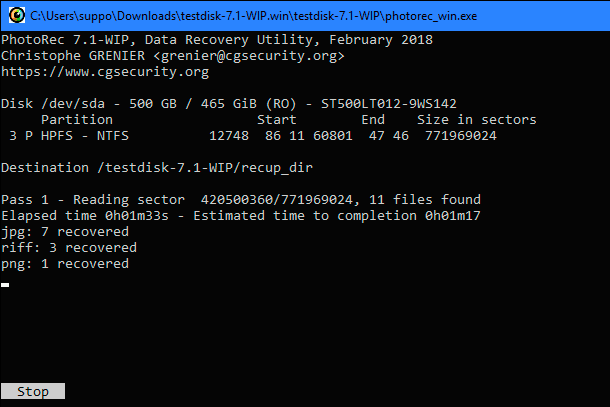
Spojrzeliśmy na to używając narzędzia “Photorec” tutaj.
Metoda 2. Szybki, ale bardziej ryzykowny sposób na odzyskanie usuniętego pliku
Jeśli chcecie odzyskać usunięty plik, ale nie chcecie podejmować dodatkowego wysiłku, istnieje prostszy, ale bardziej ryzykowny sposób. Wystarczy zainstalować program do odzyskiwania plików, na przykład “Recuva”, od twórców popularnej “CCleaner” aplikacji. Użyjcie go do skanowania dysku twardego i wyszukiwania usuniętych plików. Następnie odzyskajcie potrzebny plik, jeśli Menedżer Odzysku może go znaleźć.
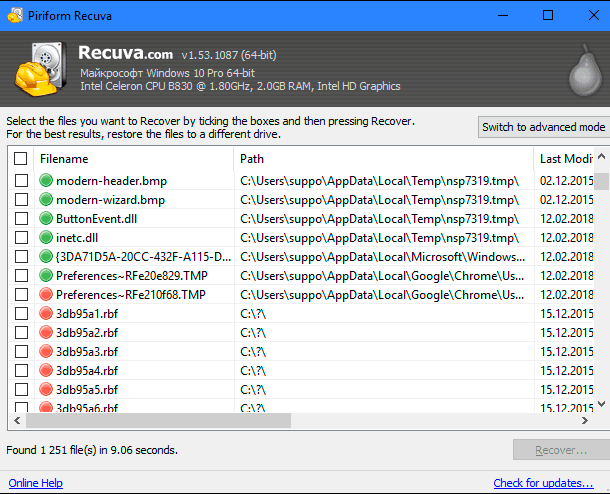
Ta metoda jest bardziej ryzykowna, ponieważ wiąże się z zapisem na dysku. Gdy zainstalujecie na dysku narzędzie takie jak Recuva, istnieje szansa, że nadpiszecie dane usuniętego pliku nowymi danymi recuva. Możliwe jest również, że inne programy działające w tle mogą zapisywać na dysku i nadpisywać dane oznaczone jako usunięte. Częściowe nadpisanie usuniętego pliku może być wystarczające, aby uczynić go całkowicie uszkodzonym.
Metoda 3. Profesjonalne odzyskiwanie danych

Jeśli Wasze dane są zbyt ważne i nie macie żadnych zapisanych kopii zapasowych i nie byłyście w stanie odzyskać swoich danych przy użyciu innych metod, to możecie skorzystać z usług profesjonalnego centrum odzyskiwania danych. Po pierwsze, należy wyłączyć komputer, jeśli jeszcze nie jest wyłączony. Im dłużej komputer pracuje, tym więcej danych zostanie zapisanych na jego dysku twardym i tym mniejsze są szanse na odzyskanie danych.
Profesjonalne centra odzyskiwania danych obsługują wszystko, od usuniętych i nadpisanych plików po uszkodzone dyski twarde, które trzeba zdemontować i naprawić. Usługi te mogą być niezwykle kosztowne, więc nie są idealnym rozwiązaniem. Jeśli jednak posiadacie krytyczne dane, których nie można odzyskać lub wymienić i jesteś skłonny zapłacić za taką usługę, to jest to Wasza opcja. Oczywiście, takie profesjonalne centra nie mogą niczego zagwarantować – mogą nie odzyskać Waszych danych. Ale powinniście być przygotowane na to, że nadal będziecie musiały zapłacić za wykonaną pracę, niezależnie od uzyskanego wyniku.
| Parametr | Opis |
|---|---|
| Nazwa | Hetman Partition Recovery |
| Przeznaczenie | Odzyskiwanie usuniętych, uszkodzonych i niedostępnych danych z dysków twardych, SSD, kart pamięci i pamięci USB. |
| Obsługiwane systemy plików | FAT/exFAT, NTFS/ReFS, APFS/HFS+, Ext2/3/4, ReiserFS, XFS/UFS/ZFS, Btrfs, VMFS, HikvisionFS. |
| Systemy operacyjne | Windows, MacOS, Linux |
| Typy urządzeń | Dyski twarde, SSD, karty pamięci (SD, microSD), pamięci USB, dyski wirtualne i dyski maszyn wirtualnych. |
| Dodatkowe funkcje | – Odzyskiwanie usuniętych partycji – Tworzenie obrazu dysku – Odzyskiwanie danych z obrazu dysku – Podgląd plików przed zapisaniem |
| Formaty plików | Dokumenty, zdjęcia, filmy, archiwa, poczta i inne typy plików |
| Łatwość obsługi | Kreator odzyskiwania krok po kroku z intuicyjnym interfejsem |
| Licencja | Wersja próbna z ograniczeniem zapisu plików |
| Języki interfejsu | Wsparcie wielojęzyczne |
Ochrona przed skasowaniem
Najlepszym sposobem na zapewnienie, że nigdy nie będziecie musiały przywracać usuniętego pliku, jest regularne wykonywanie kopii zapasowych. Normalnie włączenie funkcji Historia plików lub Pamięć zapasowa lub Przywróć dla wersji Windows powinno dać Wam pewną ochronę. Jeśli usuniecie plik, o ile będziecie regularnie tworzyć jego kopię zapasową, nie stracicie wielu danych. Szansa na uzyskanie kopii usuniętego pliku z zapisanej kopii zapasowej jest znacznie większa niż po procesie przywracania jej od podstaw. Ponadto, usługi tworzenia kopii zapasowych są znacznie tańsze niż profesjonalne centrum odzyskiwania danych.
Skasowany plik niekoniecznie jest stracony na zawsze, ale nie zawsze jest łatwy do odzyskania. Ponieważ dyski SSD są coraz częściej używane w nowszych komputerach, stosowanie właściwej procedury tworzenia kopii zapasowych staje się jeszcze ważniejsze.

💽 Odzyskiwanie danych po usunięciu lub utworzeniu nowych partycji 💽